Подготовка к установке OpenCart
Чтобы установить OpenCart 2.1, а вернее начать создавать Интернет магазин на базе OpenCart, нужно выполнить предварительные организационные шаги, а именно:
1. Приобрести (арендовать на год) домен вашего магазина; 2. Выбрать хостинг с хорошими рекомендациями. Для быстрой работы лучше поискать хостинг предоставляющий, оперативную память 256 Mb. Это позволит обеспечить работу магазина с большой посещаемостью без лишних вопросов со стороны хостера. Для работы OpenCart на хостинге должны быть установлены: PHP 5.x, MySQL 4.x или 5.x. 3. Зарегистрировать на хостинге домен, прописать нужные DNS сервера и установить соединение с каталогом своего домена по FTP. Для соединения с сервером по FTP, на свой компьютер вам нужно установить программу FTP клиент. Рекомендую две программы FTP клиент: FilleZilla или WinCSP. А тех.поддержке хостинг провайдера вам нужно узнать данные (логин, пароль и адрес FTP сервера) для соединения по FTP.Создать базу данных
В административной панели хостинга вам нужно создать базу данных для будущего сайта магазина. Создается база данных на вкладке типа: [Базы данных],[MySQL],[Управление базами данных].
У созданной базы данных должно быть имя, вам нужно создать пользователя базы данных с полными привилегиями и задать пароль доступа к базе данных. Эти данные нужно запомнить. Кстати, они нужны для авторизации в панели phpMyAdmin.
Где взять OpenCart 2.1
OpenCart 2.1 русская версия, берем только на официальном сайте, даю ссылку на сайт: http://www.opencart.ru/download-opencart.
Примечание: Несмотря на схожесть OpenCart и ocStore, а по сути ocStore русский, несколько переделанный клон OpenCart, по моему мнению, лучше использовать OpenCart.
Итак, скачиваем и распаковываем [opencart_2.1.0.1.ru.pack.20160111.zip].
Русский OpenCart 2.1, установка на хостинг по FTP, пошаговая инструкция
Соединитесь с хостингом по FTP и найдите корневой каталог вашего домена. Корневой каталог это одна из папок: [public_html],[www],[vash_domen][http_docs].
В распакованном архиве opencart, нам нужна папка [upload], в вернее её содержимое. Все папки и файлы этой папки закачиваем по FTP в корень вашего домена (сайта магазина).
После заливки сравниваем каталоги локального компьютера и локального сервера.
Инсталляция OpenCart 2.1
В адресной строке браузера открываем домен своего сайта.
Откроется первое окно установщика OpenCart, всего их 4.
Окно 1. Лицензия
Окно 2. Анализ программного обеспечения. Всё должно быть в зеленой зоне.
Окно 3. Данные базы данных. А также, логин и пароль для авторизации в административной панели OpenCart. Их запоминаем. Если вы их потеряете, то читаем статью: Как восстановить пароль администратора OpenCart
Окно 4. Установка завершена. Видим две ссылки для входа в панель (ваш_домен/) и вход на витрину магазина (ваш_домен).
Важно! После контрольных открытий этих страниц удаляем (по FTP) каталог [install] из корневого каталога сайта.
Файл [.htaccess.txt] переименовываем в файл [.htaccess]. Это нужно для включения ЧПУ OpenCart.
Если вы устанавливали OpenCart не в корневой каталог, то открываете файл .htaccess в текстовом редакторе (типа Notepad++) и в строке 22 прописываете путь до каталога установки OpenCart.
В завершении замечу, что на другом официальном источнике есть русский OpenCart, в версии opencart-2.2.0.0-rs (http://opencart-russia.ru/), что совпадает с последней англоязычной (родной) версией.
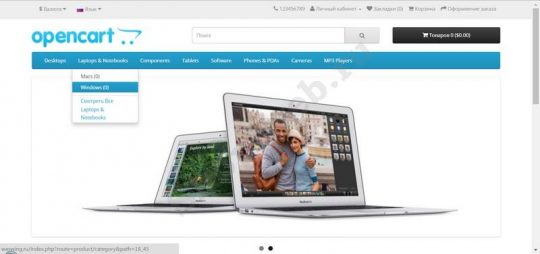
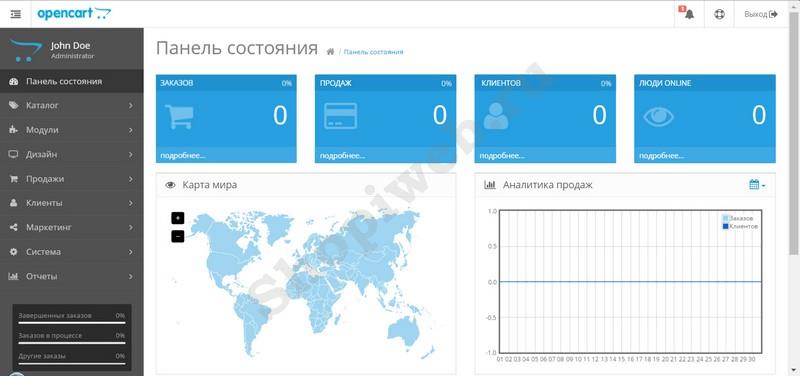
Специально для сайта «Как сделать интернет магазин«
Другие статьи по теме OpenCart
- Установить шаблон OpenCart
- Раскрутить Интернет магазин с нуля
- Перевод OpenCart 2.0 на русский язык
- Способы продвижения интернет магазина
- Продвижение интернет магазина в поисковых системах
- Основы управления магазином OpenCart
- Как включить ЧПУ Интернет магазина Open Cart
- SEO Интернет магазина
- Установка OpenCart
- Особенности оптимизации Интернет магазина


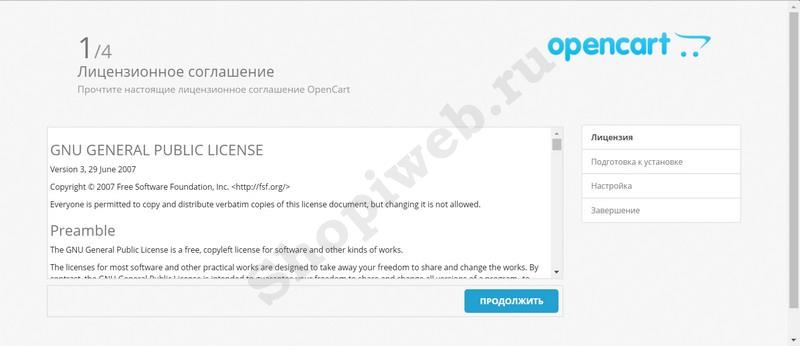
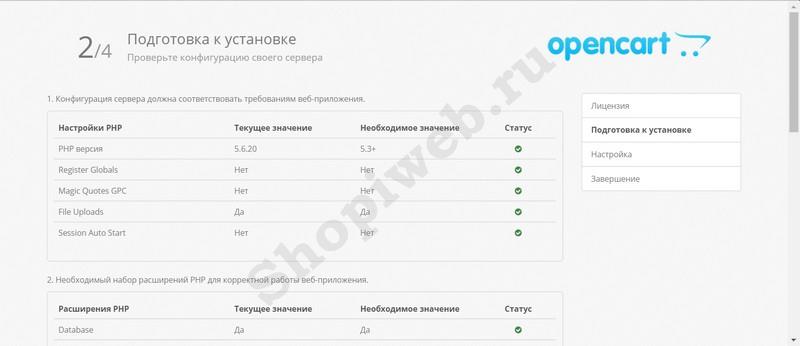
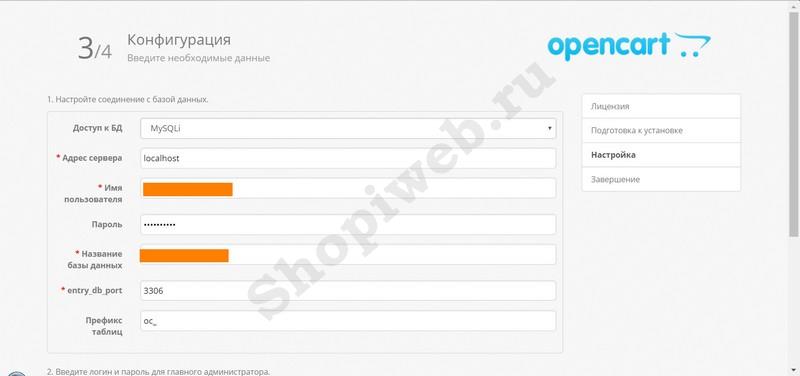
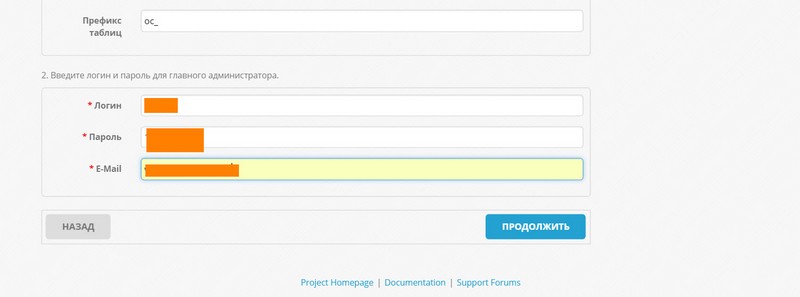
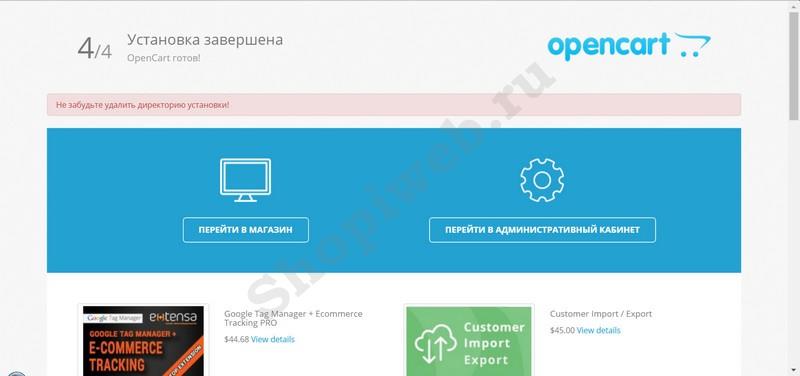
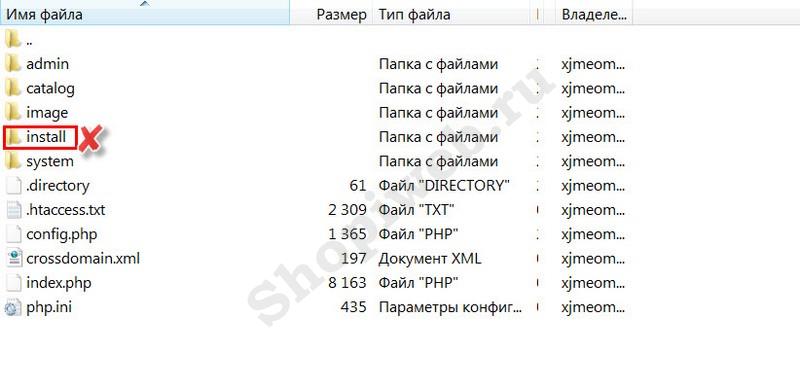
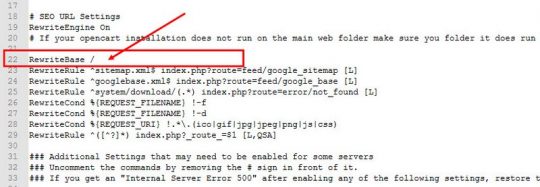






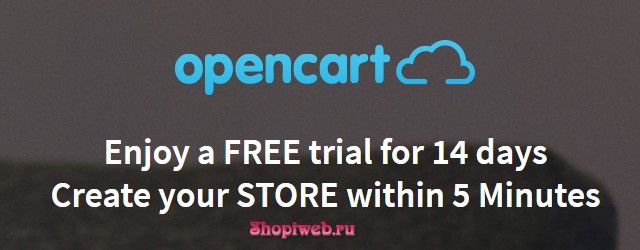


Стесняюсь спросить, а кто назначил http://www.opencart.ru официальным сайтом opencart?